Hvordan gendanner man slettede billeder gennem Androids interne lager med/uden computer?
28. april 2022 • Arkiveret til: Data Recovery Solutions • Gennemprøvede løsninger
Billeder er en god påmindelse om alle de glade øjeblikke med dine venner, det søde ansigt dit kæledyr laver, eller de gode gamle tider, før en pandemi overtog hele verden og begrænsede alle til deres hjem! Men hvis man lægger 2020's PTSD til side, så udgør billeder en integreret del af dit liv. Men hvad hvis disse billeder blev slettet ved et uheld?
"Ingen problemer! Jeg vil bare gendanne mine billeder ved hjælp af en software,” siger du til dig selv, men har du nogensinde prøvet at gøre præcis det? Prøv at gendanne slettede billeder gennem Androids interne lager, og du vil få, hvad jeg taler om. Det eneste, der gør disse situationer endnu værre, er irrelevansen af de såkaldte løsninger. De fleste android-datagendannelsessoftware er rettet mod at afstemme tabte data fra SD-kort eller kræver, at androiden er rootet. Spørgsmålet står således tilbage, hvordan man gendanner slettede billeder fra en telefons interne hukommelse, uden at det bliver en umulig opgave?
FORSIGTIG - Læs dette først!
Hvis din Android-enhed er gået i stykker, eller bare skærmen, eller måske du simpelthen har slettet eller mistet dine data inklusive dine billeder til en virus, en opdatering eller blot ved et uheld, er der et par trin, du skal tage med det samme:
- Stop med at bruge din telefon, så snart du finder ud af, at dine data er væk.
- Deaktiver eventuelle eksterne forbindelser som Wi-Fi, Bluetooth eller mobildataforbindelse.
- Find et pålideligt gendannelsesværktøj, der kan hjælpe dig med at få dine værdsatte data tilbage.
Dr. Fone Data Recovery software er en omfattende løsning, der kan hjælpe dig med at gendanne ikke kun billeder, men også at gendanne slettede mapper fra Androids interne lager. Denne gendannelsessoftware er fantastisk, fordi den ikke kræver nogen tilføjelser eller root, og lader dig endda gendanne slettede billeder gennem Androids interne lager uden computer.
Del 1 Hvordan gendannes slettede fotos gennem Androids interne lager med en computer?
Dr. Fone-gendannelsessoftwaren virker til at gendanne slettede billeder fra det interne lager på din Android-enhed. Bemærk dog, at dette værktøj kræver, at din telefon enten bruger en Android 8.0 eller derunder, eller at den er rootet.

Dr.Fone - Datagendannelse (Android)
Verdens første datahentningssoftware til ødelagte Android-enheder.
- Det kan også bruges til at gendanne data fra ødelagte enheder eller enheder, der er beskadiget på anden måde, såsom dem, der sidder fast i en genstartsløkke.
- Højeste genfindingsrate i branchen.
- Gendan billeder, videoer, kontakter, beskeder, opkaldslogger og mere.
- Kompatibel med Samsung Galaxy-enheder.
Der er tre forskellige scenarier, hvor Dr. Fone datagendannelsessoftware kan hjælpe dig med at gendanne slettede billeder gennem Androids interne lager:
- Gendan slettede billeder via Androids interne lager
- Gendan slettede billeder fra et eksternt SD-kort
- Gendan slettede billeder fra Androids interne lager på en ødelagt telefon
Til demonstrationsformål handler denne artikel om at gendanne slettede fotos fra Androids interne hukommelse både ved hjælp af en computer og uden en computer til en INTAKT-enhed . For at se, hvordan du gendanner slettede fotos fra intern lagring på en ødelagt telefon, eller gendanner data fra et eksternt SD-kort, skal du klikke på deres respektive links ovenfor.
Nedenfor er en trin-for-trin guide til at gendanne slettede fotos fra Androids interne hukommelse uden root ved hjælp af en computer.
- Download android fotogendannelsessoftwaren og installer den på din computer. Når du har downloadet og installeret softwaren, skal du køre den og vælge "Datagendannelse". Softwaren vil bede dig om at forbinde din enhed med din computer. Du vil se et lignende vindue som nedenfor.

- Tilslut nu din Android-enhed til din computer. Husk, at du skal have mindst 20% af batteriniveauet på forhånd for at kunne gendanne slettede billeder ved hjælp af denne interne Android-lagringsapp til dette arbejde. Nu ville være et godt tidspunkt at oplade din telefon.
Husk også at aktivere USB debugging på din telefon/tablet. (se billedet nedenfor – ignorer, hvis det allerede er aktiveret)

Du bør se dette vindue, når din enhed er tilsluttet til din computer.

- Fra denne skærm skal du vælge "Galleri", hvis du vil gendanne slettede fotos gennem Androids interne lager. Du kan også vælge andre muligheder afhængigt af, hvad du vil gendanne fra din telefon.
- På denne næste skærm vil du se to forskellige scanningsmuligheder.

Den første metode er kun at scanne for slettede filer. Denne metode er hurtig og anbefales også, da den oftest vil gendanne alle dine filer.
Den anden metode scanner alle de filer, der er gemt på din enhed og har en meget højere succesrate, men den kræver også meget mere tid. Hvis det første forsøg med den hurtige metode ikke lykkes, bør du prøve denne metode.
Vælg den metode, der passer til dine præferencer.
- Når scanningen er færdig, viser softwaren dig alle de filer, der blev scannet fra din Android-enhed. Når du forsøger at gendanne slettede fotos gennem Androids interne lager, skal du vælge "Galleri" fra venstre rude, og du vil se alle de billeder, der er scannet fra lageret. Du skal blot vælge dem, du ønsker, eller dem alle, og gendan disse slettede billeder nemt.

Del 2 Hvordan gendannes slettede fotos gennem Androids interne lager uden computer?
Hvis du lige har mistet dine billeder, eller andre data, fra din Android-enhed, og du vil gendanne den, men du ikke har adgang til en pc, er der stadig en måde at gendanne slettede billeder gennem Androids interne lager uden computer.
For at denne metode skal fungere, er der to forudsætninger, der skal være opfyldt, før du kan gendanne slettede billeder fra din Androids interne lager:
- Dine billeder skal synkroniseres ved hjælp af Google Fotos.
- Du skal gendanne disse billeder fra Google Fotos inden for 60 dage.
Efter 60 dage bliver de midlertidigt gemte data i Google Fotos slettet, hvilket gør det sværere at gendanne slettede billeder.
Sådan gendannes slettede fotos gennem Androids interne lager uden en computer ved hjælp af Google Fotos.
- Log ind på din Google-konto på Google Fotos mobilapplikation.
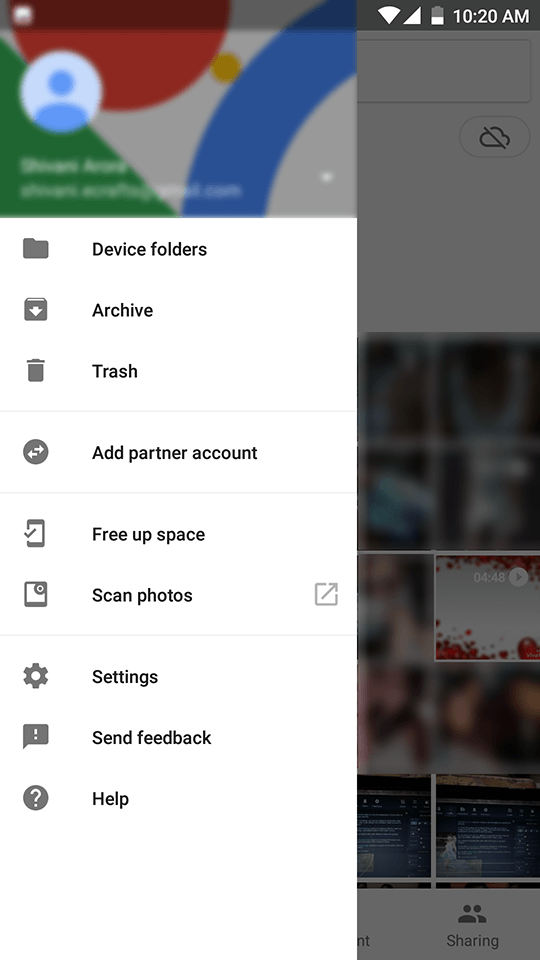
- Fra menuen (de tre vandrette bjælker i øverste venstre hjørne) vælg "papirkurv", og vælg derefter "fotos".
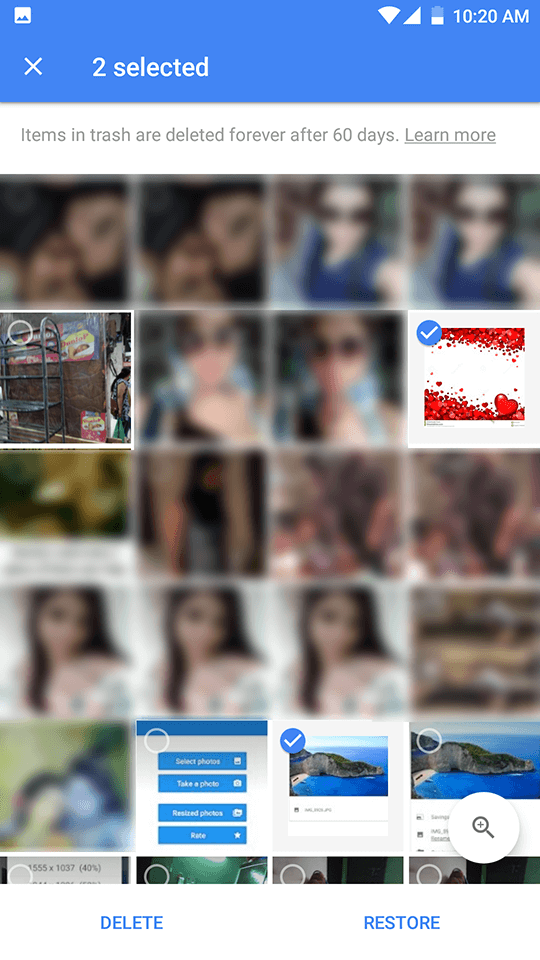
- Du skal blot vælge de billeder, du har brug for, blandt dem, der vises, og trykke på "gendan".
Pøj! Så nemt er det.
RESUMÉ
Som du allerede har set, er der et væld af måder, hvorpå du kan miste dine dyrebare billeder fra din Android-enhed. Men resultatet behøver ikke altid at være svært. Ved at bruge Dr. Fone Recovery Software , kan du gendanne dine slettede billeder fra Androids interne lager med blot et par enkle trin.
Du kan også gendanne slettede fotos android intern lagring uden computer, men det kræver to enkle trin for at være opfyldt, før du kan gøre det.
Processen til at gendanne dine tabte data er enkel. For at undgå unødvendige hikke i fremtiden tilrådes det dog, at du tager forholdsregler, der kan spare dig for mange problemer i fremtiden, hvis du skulle miste dine data igen.
Android datagendannelse
- 1 Gendan Android-fil
- Fortryd sletning af Android
- Gendannelse af Android-filer
- Gendan slettede filer fra Android
- Download Android Data Recovery
- Android papirkurv
- Gendan slettet opkaldslog på Android
- Gendan slettede kontakter fra Android
- Gendan slettede filer Android uden rod
- Hent slettet tekst uden computer
- Gendannelse af SD-kort til Android
- Telefonhukommelsesdatagendannelse
- 2 Gendan Android Media
- Gendan slettede billeder på Android
- Gendan slettet video fra Android
- Gendan slettet musik fra Android
- Gendan slettede fotos Android uden computer
- Gendan slettede fotos Android internt lager
- 3. Alternativer til gendannelse af Android-data






Alice MJ
medarbejder redaktør